Управление очередью вызовов и параметрами автосекретаря в Microsoft Teams
Клиентам часто приходится вносить изменения в параметры очереди вызовов и автосекретаря чаще, чем их ИТ-администраторы могут обработать. Администраторы могут делегировать определенных пользователей в качестве авторизованных пользователей и предоставлять им возможность изменять такие параметры, как часы работы, маршрутизация звонков, членство в очереди и предварительно записанные приветствия для соответствующих очередей звонков и автосекретарей, не выходя из Teams.
Примечания:
-
Чтобы создать авторизованных руководителей группы, ИТ-администраторам сначала потребуется создать политику голосовых приложений. Дополнительные сведения см. в статье Планирование автосекретаря и авторизованных пользователей очереди вызовов.
-
Приложение "Очереди" для Microsoft Teams в настоящее время находится в закрытой предварительной версии. После того как она станет общедоступной, она будет включена в Teams премиум, лицензию на надстройку, которая предоставляет дополнительные функции, позволяющие сделать собрания Teams более персонализированными, интеллектуальными и безопасными. Чтобы получить доступ к Teams премиум, обратитесь к ИТ-администратору.
В этой статье
Настройка параметров очереди вызовов
Разрешить пользователям отказаться от звонков
Управление пользователями и группами
Изменение параметров приветствия
Изменение обработки исключений
Настройка параметров автосекретаря
Настройка параметров очереди вызовов
Разрешить пользователям отказаться от звонков
-
Перейдите в раздел Параметры > вызовы > обработка и маршрутизация звонков.
-
Переключатель Разрешить пользователям отказаться от приема звонков в зависимости от ваших потребностей.
Режим конференции
Режим конференции сокращает время, затрачиваемое на подключение к вызывающему абоненту после принятия звонка.
-
Перейдите в раздел Параметры > вызовы > обработка и маршрутизация звонков.
-
Включите или выключите режим конференции в зависимости от ваших потребностей.
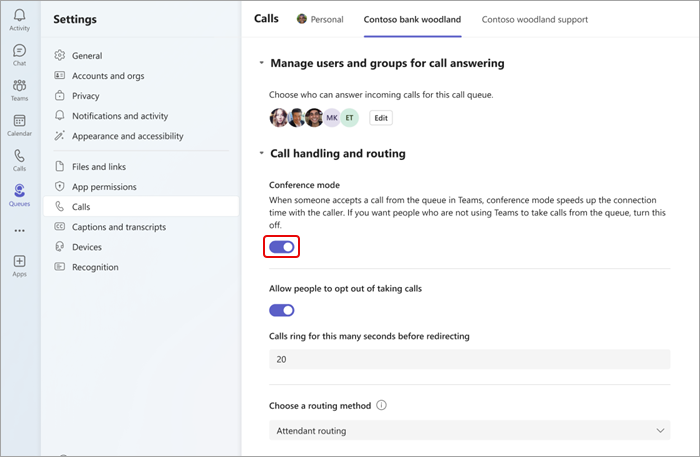
Управление пользователями и группами
Добавление или удаление участников группы из очередей звонков и Группы Microsoft 365. Вы можете изменить их порядок для маршрутизации последовательного вызова, который будет вызывать каждого пользователя в том порядке, в котором они перечислены.
-
Перейдите в раздел Параметры > звонки
-
Выберите вкладку вызовов, в которую вы хотите внести изменения, в верхней части экрана.
-
Выберите Управление пользователями и группами для ответа на звонки.
-
Выберите Изменить , чтобы изменить пользователей в очереди вызовов.
-
Выберите Добавить пользователей и группы.
-
Добавьте пользователя или группу, введя их имя и выбрав нужного пользователя или группу в раскрывающемся списке.
-
Щелкните и перетащите пользователей или группы, чтобы изменить порядок списка.
-
Чтобы удалить пользователя или группу из списка, выберите корзину рядом с их именем.
Примечание: В очередь звонков можно добавить до 20 пользователей. Если необходимо добавить больше пользователей (до 200), их необходимо добавить в список рассылки или группу Microsoft 365.
Выбор метода маршрутизации
Методы маршрутизации определяют порядок, в котором агенты получают вызовы из очереди. Существует четыре типа методов маршрутизации:
Маршрутизация сопровождающего звена одновременно вызывает все агенты в очереди. Первый агент, который берет вызов, получает вызов.
Последовательная маршрутизация вызывает все агенты по одному в порядке, указанном в списке людей. Если агент отклонил или не взял вызов, он звонит следующему агенту. Этот цикл повторяется до тех пор, пока не будет дан ответ на вызов, время ожидания истекает или вызывающий объект не зависнет.
Циклический перебор балансирует маршрутизацию входящих вызовов, чтобы каждый агент получал одинаковое количество вызовов из очереди.
Самые длинные маршруты простоя каждый вызов агента, который простаивали дольше всего. Агент считается бездействующий, если его состояние отображается как Доступно. Агенты, которые недоступны, не получают вызовы, пока не изменят свое состояние на Доступно.
Как выбрать метод маршрутизации:
-
Перейдите в раздел Параметры > Вызовы > обработка и маршрутизация звонков.
-
Прокрутите вниз до пункта Выберите метод маршрутизации.
-
Выберите предпочтительный метод маршрутизации.
Примечания:
-
При использовании самого длительного простоя и при меньшем значении вызовов в очереди, чем доступных агентов, вызовы из очереди будут представлены только для первых двух самых длительных неактивных агентов.
-
При использовании длительного простоя иногда агент получает вызов из очереди вскоре после того, как становится недоступным, или небольшая задержка в получении звонка из очереди после того, как становится доступной.
-
Презентация вызовов очереди вызовов для агентов может конфликтовать с ограничениями маршрутизации на основе расположения. В этом случае агент получит уведомление о вызове, но не может ответить на звонок. Это условие будет продолжаться до тех пор, пока не будет доступен другой агент для ответа на вызов, вызывающий объект не зависнет или не возникнет условия ожидания очереди вызовов.
Изменение параметров приветствия
-
Выберите Параметры и другие

-
Выберите строку очереди звонков, в которую нужно внести изменения.
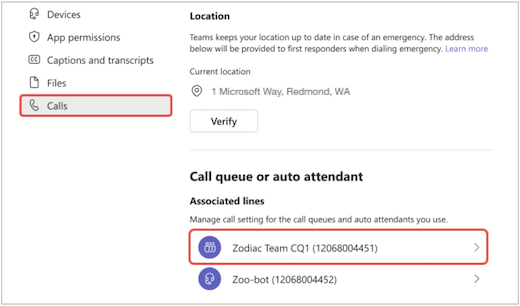
-
Выберите Нет приветствия, Добавить приветственное сообщение или Воспроизвести звуковой файл в раскрывающемся меню приветствия.
-
Если выбран вариант Воспроизвести звуковой файл, отправьте звуковой файл в допустимых форматах.
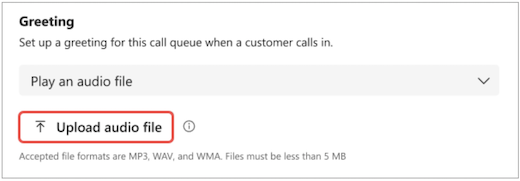
-
Если вы выберете Добавить приветственное сообщение, введите сообщение.
-
-
Нажмите Сохранить.
Изменение обработки исключений
Выберите способ обработки отключенных вызовов, вызовов, превышающих максимальное время ожидания, и других вариантов маршрутизации вызовов в зависимости от определенных обстоятельств.
-
Перейдите в раздел Параметры > звонки
-
Прокрутите вниз до раздела Обработка исключений
-
Выберите параметр маршрутизации звонков при достижении максимального количества вызовов. Выберите один из вариантов:
-
Отключить: отключает вызов.
-
Перенаправление на пользователя в организации: направьте вызов определенному человеку.
-
Перенаправление в голосовое приложение: перенаправление в автосекретарь или очередь звонков.
-
Перенаправление на внешний номер телефона. Задайте внешний номер телефона для перенаправления.
-
Перенаправление на голосовую почту: выберите личную голосовую почту для перенаправления.
-
Перенаправление на голосовую почту (общая): выберите общую голосовую почту для перенаправления.
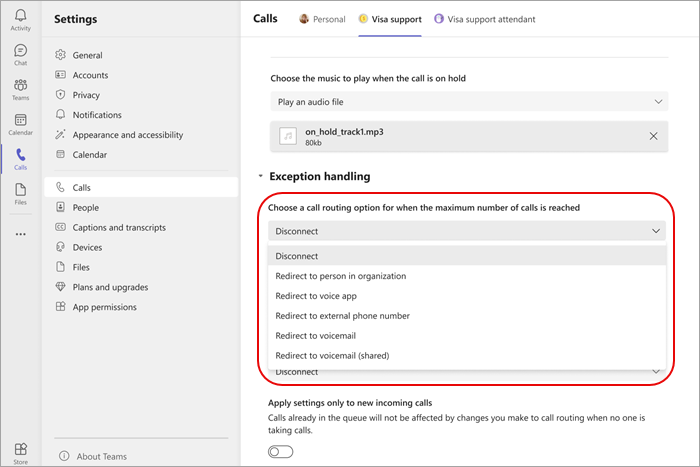
Примечание: При перенаправлении вызовов пользователю в организации этот пользователь должен быть включен голосовой связи. Дополнительные сведения о включении голосовой связи см. в статье Назначение пользователям лицензий на надстройки Teams.
Настройка параметров автосекретаря
Автосекретари позволяют людям звонить в вашу организацию и перемещаться по системе меню, чтобы поговорить с нужным отделом, очередью вызовов, человеком или оператором.
Изменение приветствий автосекретаря
-
Выберите Параметры и другие

-
Выберите строку автосекретаря, в которую вы хотите внести изменения.
-
Выберите Нет приветствия, Добавить приветственное сообщение или Воспроизвести звуковой файл в раскрывающемся меню приветствия.
-
Если выбран параметр Воспроизвести звуковой файл , отправьте звуковой файл с допустимыми форматами.
-
Если выбран параметр Добавить приветственное сообщение , введите сообщение.
-
-
Нажмите Сохранить.
Управление рабочими часами
Определите, когда очереди звонков открыты для приема звонков.
-
Перейдите в раздел Параметры > Звонки > Управление бизнесом и нерабочим часы.
-
В верхней части экрана отобразится список вкладок. Выберите объект, которым вы хотите управлять.
-
Выберите Управление часами.
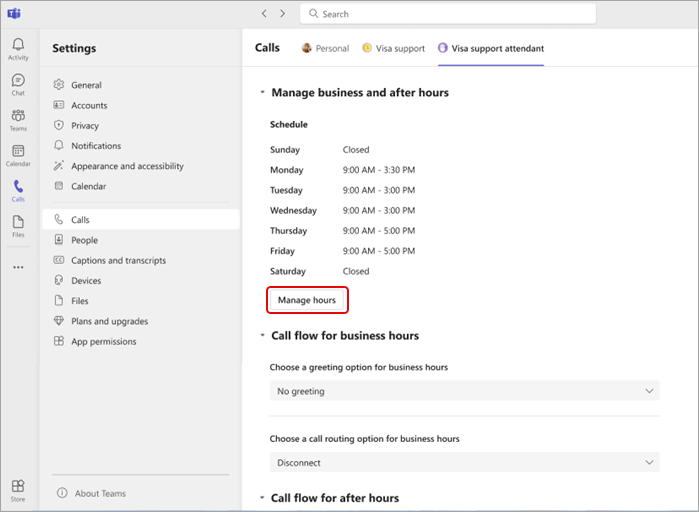
-
Выберите сценарий, который лучше всего подходит для вашей организации: открыть одно и то же время каждый день, открыть в разное время каждый день или Открыть 24 часа.
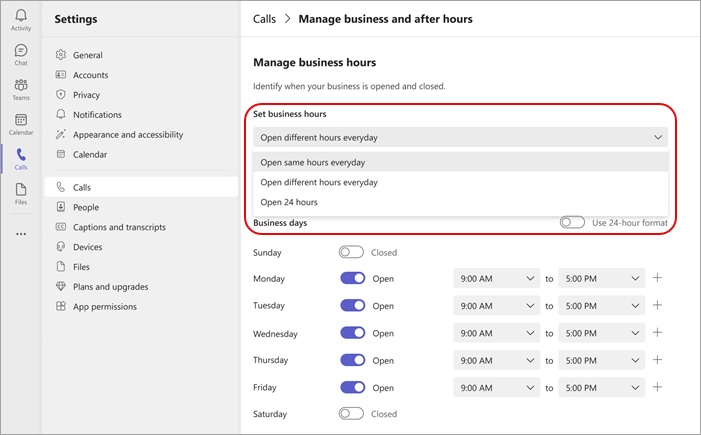
-
С помощью переключателей укажите, в каких днях недели ваша компания открыта или закрыта.
-
Выберите рабочее время с помощью раскрывающихся меню для каждого дня.
-
Чтобы удалить время, выберите корзину


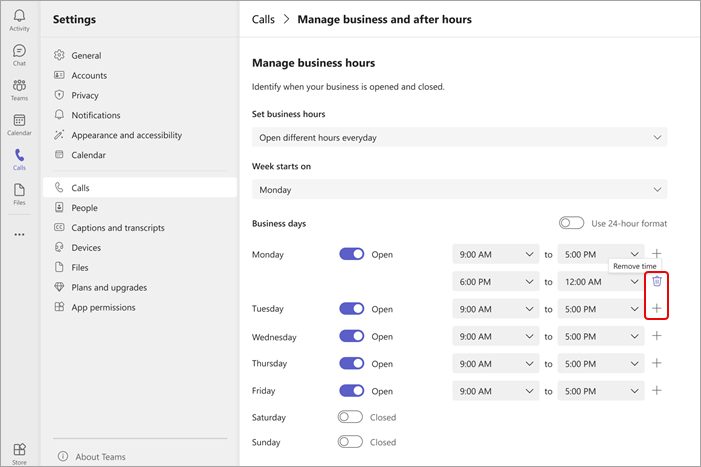
Управление потоком вызовов
Измените параметры приветствия и маршрутизации для звонков, полученных в рабочее время и после нее.
Поток звонков в рабочее время:
-
Перейдите в раздел Параметры > Звонки > Поток звонков в рабочее время.
-
В верхней части экрана отобразится список вкладок. Выберите вкладку очередей, которыми вы хотите управлять.
-
Выберите вариант приветствия в рабочее время. Выберите вариант : "Нет приветствия", "Воспроизведение аудиофайла" или "Добавить приветственное сообщение".
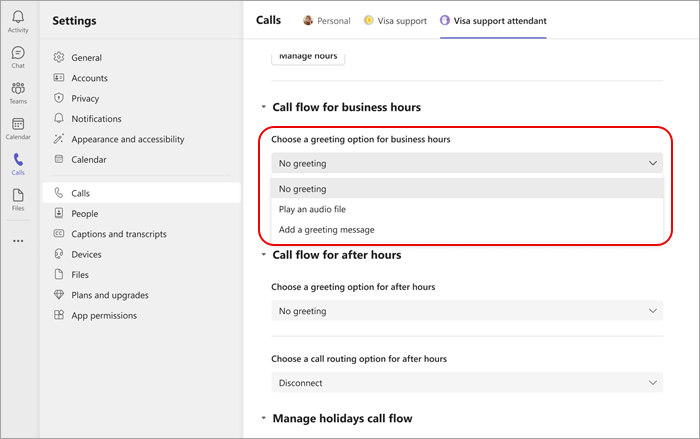
-
Выберите вариант маршрутизации звонков в рабочее время. Выберите один из вариантов:
-
"Отключить"
-
Перенаправление на пользователя в организации: направьте вызов конкретному человеку.
-
Перенаправление в голосовое приложение: перенаправление в автосекретарь или очередь звонков.
-
Перенаправление на внешний номер телефона. Выберите внешний номер телефона.
-
Перенаправление на голосовую почту: перенаправление на общую голосовую почту.
-
Параметры меню воспроизведения. Выберите параметр приветствия для параметров меню. Дополнительные сведения см. в разделе Настройка автосекретарей: параметры меню Воспроизведения.
-
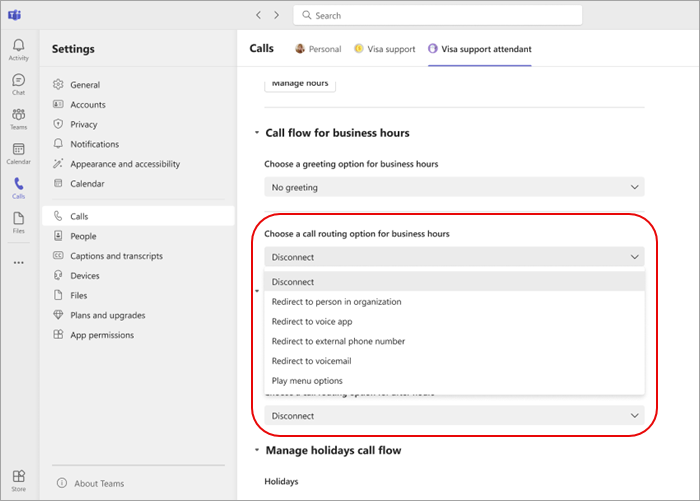
Поток вызовов после рабочего времени
-
Перейдите в раздел Параметры > Звонки > Поток звонков в нерабочее время.
-
Выберите вариант приветствия для нерабочего времени.
-
Выберите вариант маршрутизации звонков в нерабочее время.
Поток звонков для праздников
-
Перейдите в раздел Параметры > Вызовы > Поток звонков в нерабочее время > Управление потоком вызовов в праздники
-
Измените наблюдаемые праздники в организации, выбрав Изменить рядом с каждым из перечисленных праздников.
-
Выберите вариант приветствия для каждого праздника.
-
Выберите вариант маршрутизации звонков для каждого праздника.
Примечание: Участники команды не смогут изменять даты отпуска, если они не имеют права вносить изменения в каждый автосекретарь, ссылающийся на расписание праздников.
Статьи по теме
Использование приложения "Очереди"










